
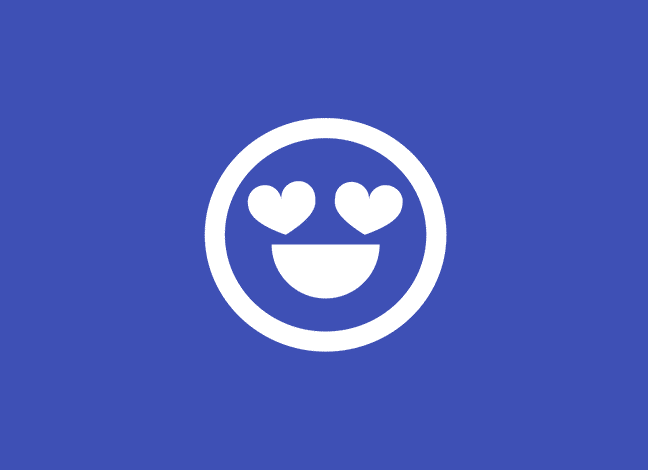
Las reacciones emocionales da a los usuarios una manera de proporcionarte algo de feedback rápido en tus artículos. En este post veremos cómo añadir reacciones como las de Facebook en tus artículos de WordPress.
Hace cosa de un año, Facebook añadió nuevas formas de expresar tu reacción a los posts de tu timeline. Con solo posar el ratón encima del texto de «Me Gusta», aparecen nuevas reacciones para interactuar con la publicación.
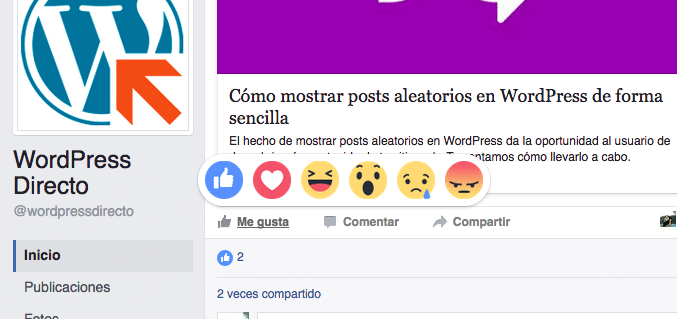
Desgraciadamente, esta función de Facebook aún no está disponible para los sitios web desarrollados con WordPress. Tendremos que conformarnos con el típico botón de «Me Gusta» y el de «Compartir».
Pero si no lo podemos tener de manera oficial en nuestro WordPress, tendremos que buscarnos alguna manera de poder utilizarlo. Para ello existe un plugin de WordPress que funciona de manera similar a las reacciones de Facebook y que permitirá reaccionar a los usuarios a tus artículos.
Veamos como puedes añadir reacciones como las de Facebook en tus posts de WordPress.
Lo primero que tienes que hacer es instalar y activar el plugin DW Reactions. Para ello, ve a la sección Plugins del backoffice de tu WordPress y selecciona la opción de Añadir Nuevo. En la página de Añadir Nuevo Plugin, busca el plugin que queremos instalar haciendo uso del campo de búsqueda que se sitúa en la parte superior derecha de la página.
Teclea el nombre del plugin (que como te hemos indicado es «DW Reactions») y presiona ENTER para iniciar la búsqueda. Si has seguido los pasos al pie de la letra, este plugin te debería aparecer como el primer resultado de la búsqueda. Instálalo y actívalo para poder utilizarlo.
Una vez activado, debes ir a Ajustes > Reactions para configurar las opciones del plugin.

Para mostrar automáticamente las reacciones en los posts de tu sitio web desarrollado con WordPress, marca las casillas de «Show reactions button» y «Show reactions count«.
Por defecto, el plugin solo permite hacer clic en las reacciones a los usuarios que estén registrados y logueados en el sistema. Puedes cambiar esto desmarcando la opción «Users must be registered and logged in to add reaction«.
También puedes establecer dónde mostrar las reacciones. El plugin nos permite antes del contenido, o después del contenido. Si, por ejemplo, queremos que las reacciones se muestren antes del contenido, tendremos que marcar la casilla «Show the reactions button above the post content». Si por el contrario, queremos que se muestren después del contenido tendremos que marcar la casilla «Show the reactions button below the post content«.
Y no solo eso, también podremos mostrar las reacciones en la zona de la página donde nosotros queramos. Por ejemplo, si queremos que las reacciones se muestren en la portada, tendremos que seleccionar la opción «Show on Homepage» del conjunto de opciones «Pages». Si queremos mostrarlas en la página de Archivo, tendremos que marcar la opción «Show on Archive pages«. Si queremos mostrarlas en todos los posts, marcaremos «Show on all Posts«. Y por último, si queremos mostrarlas en todas las páginas, marcaremos «Show on all Pages».
Ahora puedes visitar la parte pública de tu web y ver las típicas reacciones como las de Facebook funcionando.

Si solo quieres mostrar las reacciones en las páginas y posts que desees, debes desactivar que se muestren automáticamente desmarcando las dos primeras opciones de la página de configuración del plugin.
Una vez hecho eso, tendrás que utilizar el shortcode [reactions] en aquellos posts y páginas en los que desees mostrar las típicas reacciones de Facebook.
Y hasta aquí nuestro artículo sobre cómo añadir reacciones como las de Facebook en tus posts de WordPress. Espero que te haya gustado y, si te ha resultado útil, no dudes en compartirlo en redes sociales. ¡Nos leemos!
